วันนี้เจอปัญหาหนึ่งในข้อมูลที่เราเก็บไว้ใช้เอง คือ ในคอลัมภ์นั้นมีทั้งตัวเลข ตัวอักษร และไม่มีข้อมูล แต่เราอยากได้เฉพาะตัวเลข ไม่เอาตัวอักษรและเซลล์ที่ไม่มีข้อมูล
โดยปกติ Excel ทำได้โดยใช้ Autofilter ในตารางได้อยู่แล้วล่ะ
แต่ประเด็นคือเราอยากใช้สูตร เพราะไม่อยากมาคลิก 😂 ก็คือขี้เกียจนั่นแหละ เพราะต้องเอาไปนับเลขที่ไม่ซ้ำ และใช้ในการคำนวณต่ออีก
และคิดว่าฟังก์ชัน FILTER คงทำได้แหละ และไปค้นเจอใน Google Groups นี้ และก็ตรงกับที่อยากใช้พอดี
การใช้ฟังก์ชัน FILTER กรองเราเฉพาะตัวเลขในคอลัมภ์
โดยฟังก์ชัน FILTER จะใช้กรองข้อมูลที่ตรงกับเงื่อนไขที่ระบุไว้จาก Range อื่น
และเราจะใช้ร่วมกับอีก 3 ฟังก์ชัน (แต่ไม่ยากนะ 😁 อย่าพึ่งรีบหนีไปล่ะ) ก็คือฟังก์ชัน
- VALUE() ซึ่งให้ตัวเลขกลับมา แม้ว่าในเซลล์นั้น ๆ จะเป็นตัวเลขที่เก็บในรูปแบบข้อความ (number stored as text)
- ISERROR() ซึ่งบอกว่าสูตรที่เราใช้ error ไหม? ถ้ามีจะใช้ค่ากลับมาเป็น TRUE อย่างเช่น ISERROR(VALUE(“5”)) จะให้ค่ากลับมาเป็น FALSE ก็คือไม่ error เพราะค่าของ 5 เป็นจำนวน ไม่ใช่ข้อความ
- NOT() จะให้ค่าตรรกะตรงกันข้าม จาก TRUE เป็น FALSE และจาก FALSE เป็น TRUE อย่างเช่น NOT(ISERROR(VALUE(“5”))) จะให้ค่ากลับมาเป็น TRUE
ใครอยากดูไฟล์ตัวอย่าง คลิกตรงนี้และ File > Save as > Download a copy จาก OneDrive ได้เลยนะครับ
จากภาพตัวอย่างข้อมูลจะอยู่ในคอลัมภ์ A ส่วนผลลัพธ์จะอยู่คอลัมภ์ C
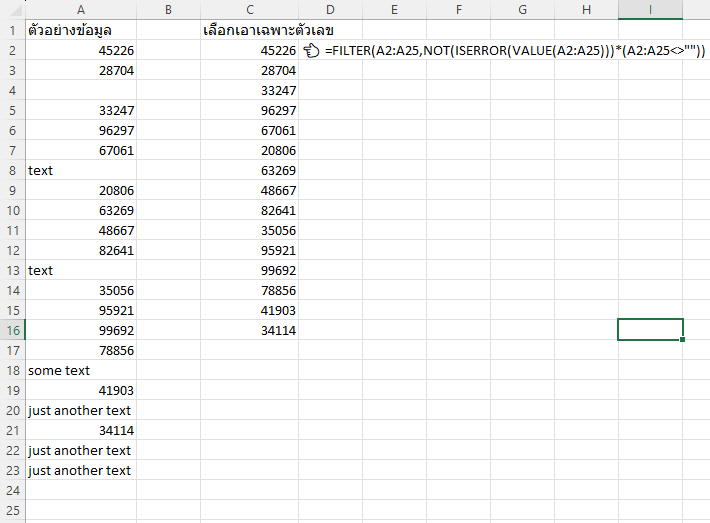
โดยสูตรที่ใช้คือ
=FILTER(A2:A25,NOT(ISERROR(VALUE(A2:A25)))*(A2:A25<>""))- A2:A25 เป็น Range ที่มีข้อมููลทั้งหมด (ทั้งตัวเลข ข้อความ และไม่มีข้อมูล)
- NOT(ISERROR(VALUE(A2:A25))) คือ บอกฟังก์ชัน FILTER ว่า เอาเฉพาะเซลล์ที่ทดสอบว่าเป็นตัวเลขแล้วไม่ error นะ
- ส่วน *(A2:A25<>””) ก็คือ บอกฟังก์ชัน FILTER ว่าเซลล์ที่ไม่มีข้อมูลก็ไม่เอานะ ใครสงสัยส่วนนี้ อ่านวิธีใช้งานฟังก์ชัน FILTER เพิ่มได้
ถ้าเราต้องการแค่ข้อความล่ะ ไม่เอาตัวเลข
👍 ถูกต้องแล้วครับ เอาฟังก์ชัน NOT ออกไปซะ จบเลย
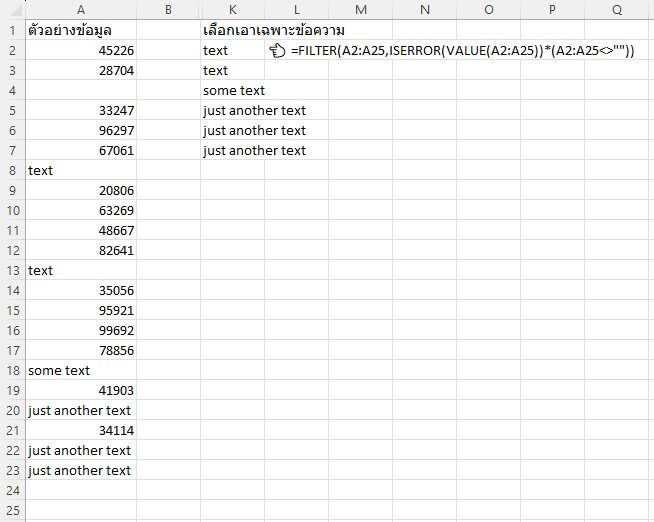
โดยสูตรที่ใช้เหลือแค่นี้
=FILTER(A2:A25,ISERROR(VALUE(A2:A25))*(A2:A25<>""))ก็คือ เราบอกฟังก์ชัน FILER ว่า เอาเฉพาะเซลล์ที่ทดสอบว่าเป็นตัวเลขแล้วเกิด error
เอิ่ม! แล้วทำไมไม่ใช้ฟังก์ชัน UNIQUE ร่วมกับ COUNT ไปเลยล่ะ
😒 บอกตรง ๆ เลยว่่า พึ่งนึกออกตอนเขียนโพสต์นี้ล่ะครับ 😶🌫️
สำหรับคนที่ งง ว่าอะไรของมึ้ง…
คือฟังก์ชัน COUNT มันนับเฉพาะตัวเลขอยู่แล้ว ส่วนฟังก์ชัน UNIQUE ก็จะกรองเอาเฉพาะข้อมูลที่ไม่ซ้ำมาให้
ดังนั้นสิ่งที่ผมต้องการจริง ๆ ก็คือ ใช้สูตรแค่นี้ก็ได้
=COUNT(UNIQUE(A2:A25))โอ้ย… นกเอี้ยงบินมาเกาะเพียบเลย ต้องไปนอนแล้วล่ะ 😂✌️
แต่ความลำบากจะตกใบอยู่กับคนที่ต้องการนับข้อความที่ไม่ซ้ำ เพราะสูตรจะยาวกว่า คือแบบนี้
=COUNTA(UNIQUE(FILTER(A2:A25,ISERROR(VALUE(A2:A25))*(A2:A25<>""))))ใช้สูตร =COUNTA(UNIQUE(A2:A25)) เลยไม่ได้ เพราะตัวเลขนับเป็นข้อความใน Excel ด้วย หากสงสัยลองดูในไฟล์ตัวอย่างนะครับ
มีข้อสงสัยตรงไหน หรืออยากให้เขียนอะไรเพิ่มเติม comment ไว้ได้เลยนะครับ 😘
🥴 ปล. ผมนึกออกแล้วว่ากรณีงานของผม ทำไมต้องใช้ฟังก์ชัน FILTER ใช่แค่ COUNT ร่วมกับ UNIQUE ไม่ได้ผล เพราะผมมีเงื่อนไขเพิ่มเติมในอีก 2 คอลัมภ์ ซึ่งต้องไปใช้ร่วมกับฟังก์ชัน COUNTIFS อีกที
Leave a Reply